学习 Photoshop 笔记和计数工具
Adobe Photoshop 是基于光栅的图像编辑软件。它由 Adobe.Inc 开发,可用于 macOS 和 Windows 操作系统。您可以使用 Photoshop 创建或编辑图像、海报、横幅、徽标、邀请卡和各种类型的图形设计工作。它提供了各种用于设计和编辑的工具,Note 和 count 工具就是其中之一。这些工具在 Photoshop 中很少使用,并且非常易于使用和理解。
计数工具
“计数”这个词的意思是计算任何东西。计数工具通过用标记标记每个对象来帮助手动计数图像中的对象。计数工具位于 Adobe Photoshop 工具面板中的吸管工具部分,如下图所示:
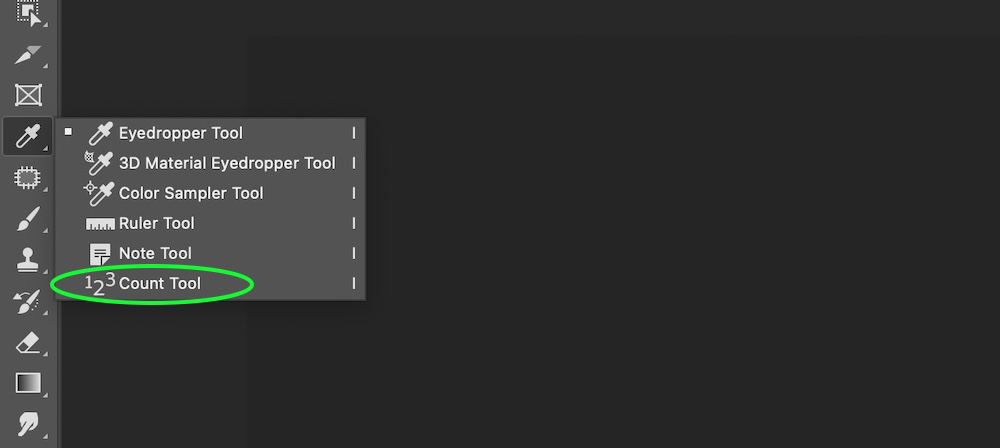
如何使用计数工具?
现在让我们通过一个示例来了解如何在 Photoshop 中使用计数工具。所以,我们打开了一张图片,里面有很多气球。我们要计算气球的数量。让我们看看如何在计数工具的帮助下计算气球的数量。
步骤 1:在 Photoshop 中打开图像,如下所示。
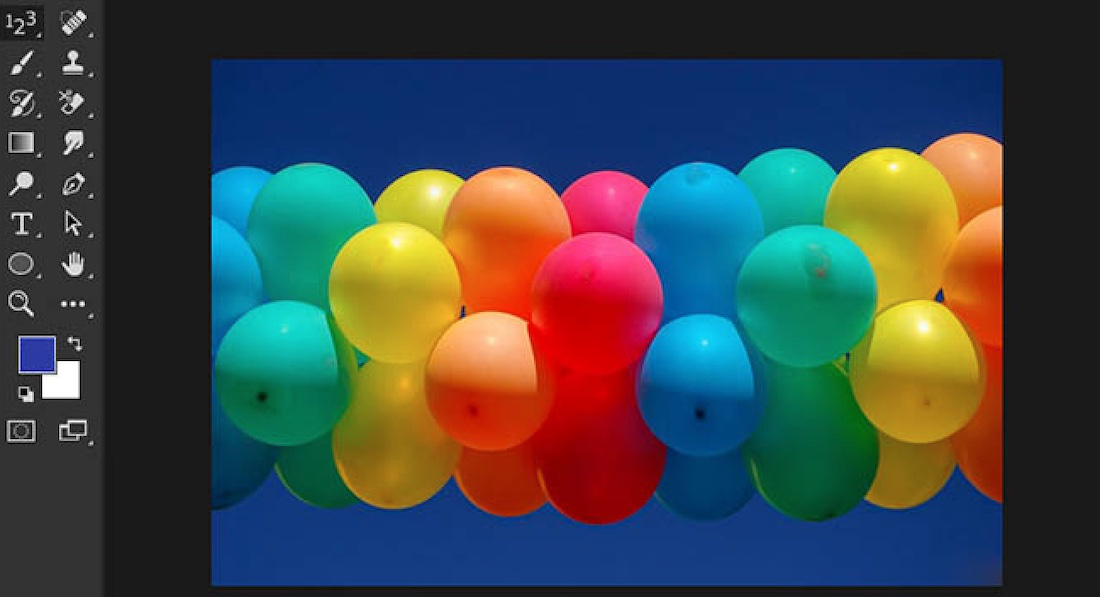
第 2 步:单击工具面板中的计数工具。
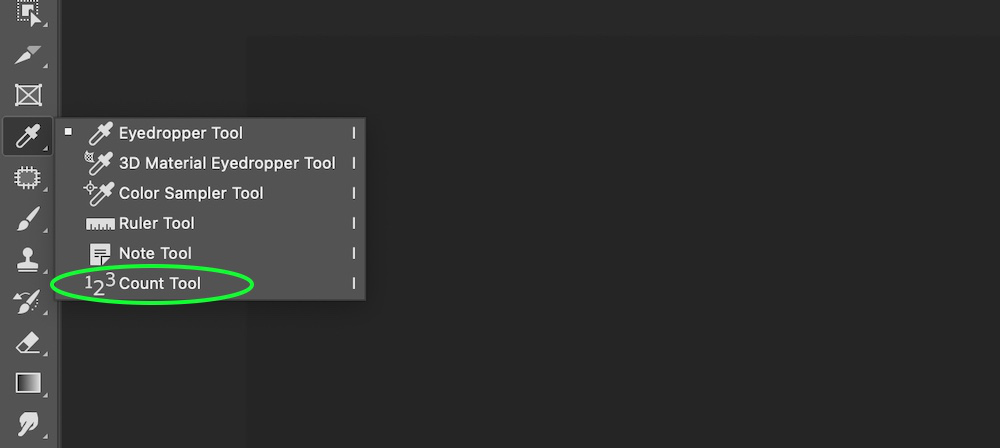
第3步:现在一个一个地点击气球。在每次单击中,您将看到一个带有数字的标签被删除,如下所示:
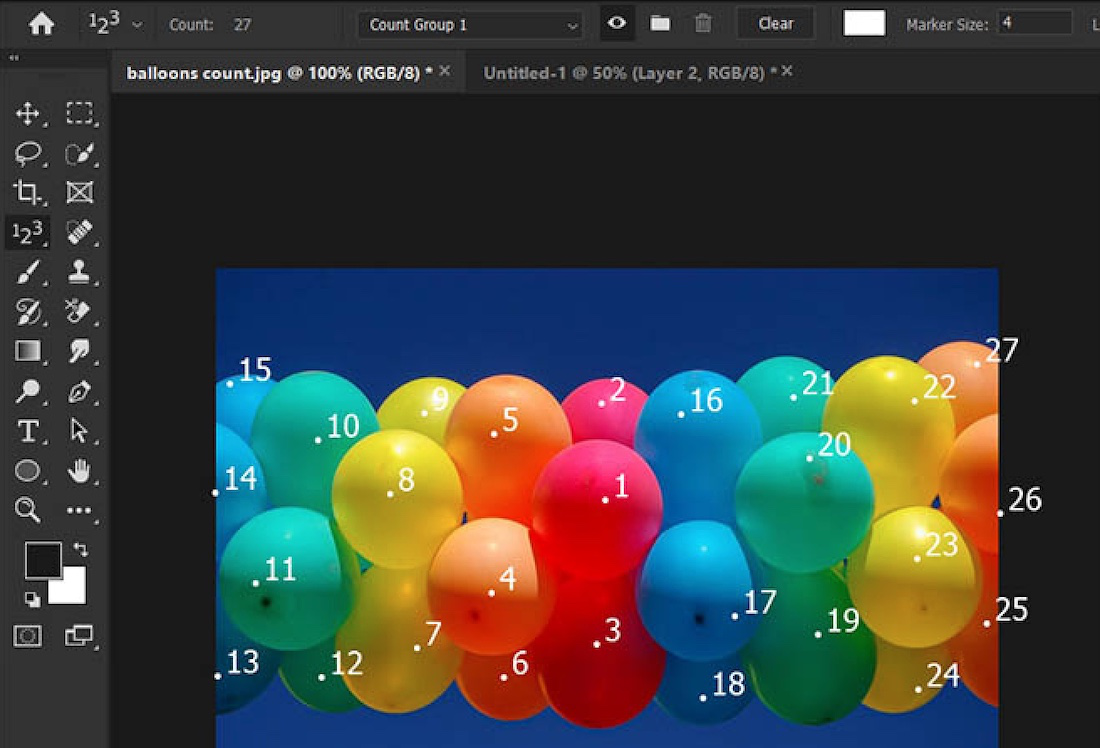
因此,现在我们可以计算图像中存在的气球数量。
注意:您可以根据需要更改标签编号或标记的大小。
计数工具的选项
现在,已经了解了计数工具的使用,现在让我们继续了解计数工具的属性/选项。因此,当您使用计数工具时,您会在菜单栏下方看到一个属性栏,如下所示:
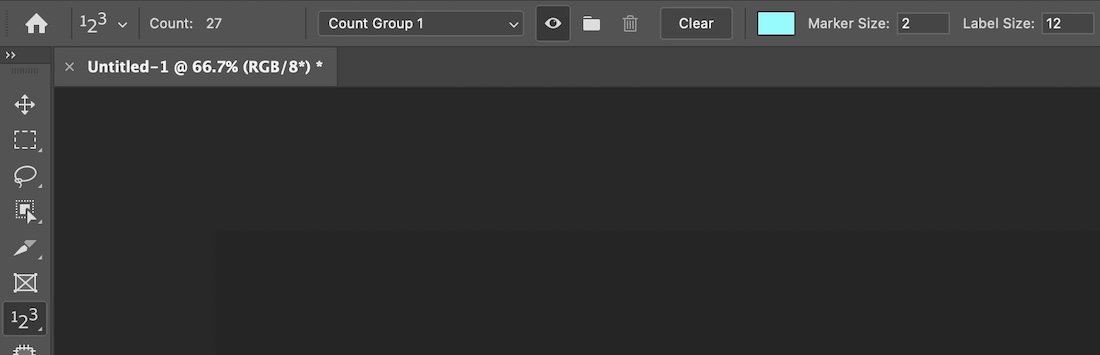
现在让我们一一讨论每个选项:
1.计数
此选项仅保留丢弃标签数量的计数,或者简单地说,就是计数的数量。在这里,它显示 2,因为在气球图像中我们已经计算了气球,并且由于图像中有 27 个气球,所以它显示 27。默认情况下,它是 0。
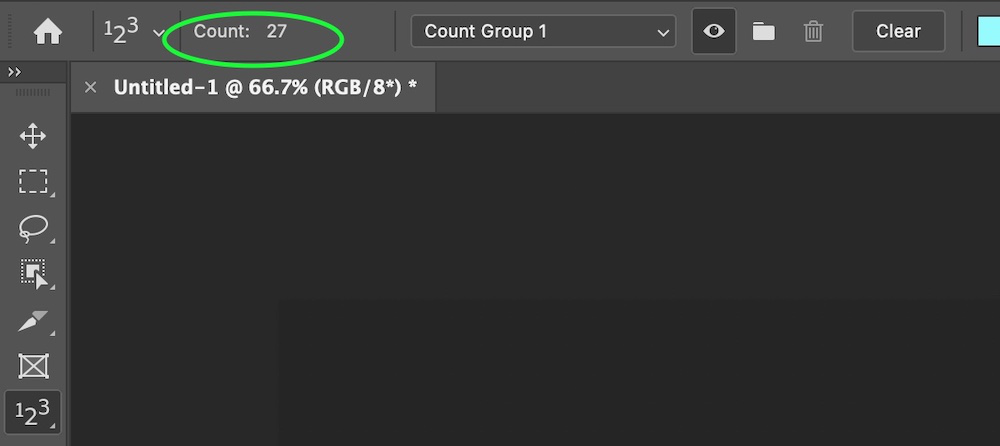
2.计数组
此选项显示所有计数组,让我们从一个计数组切换到另一个计数组。我们还可以从此选项重命名现有计数组。
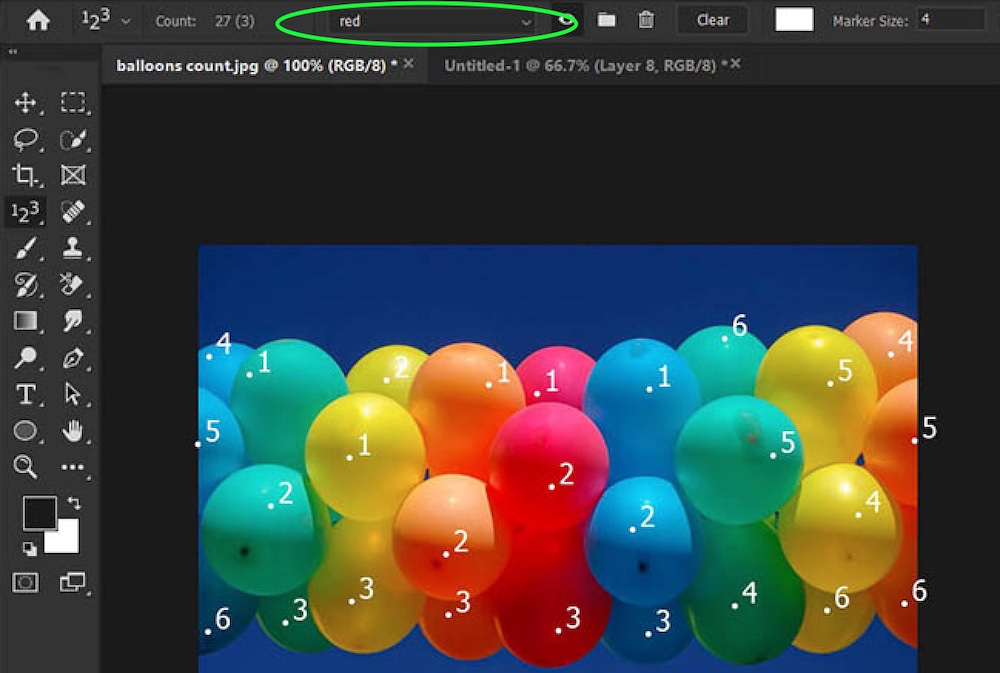
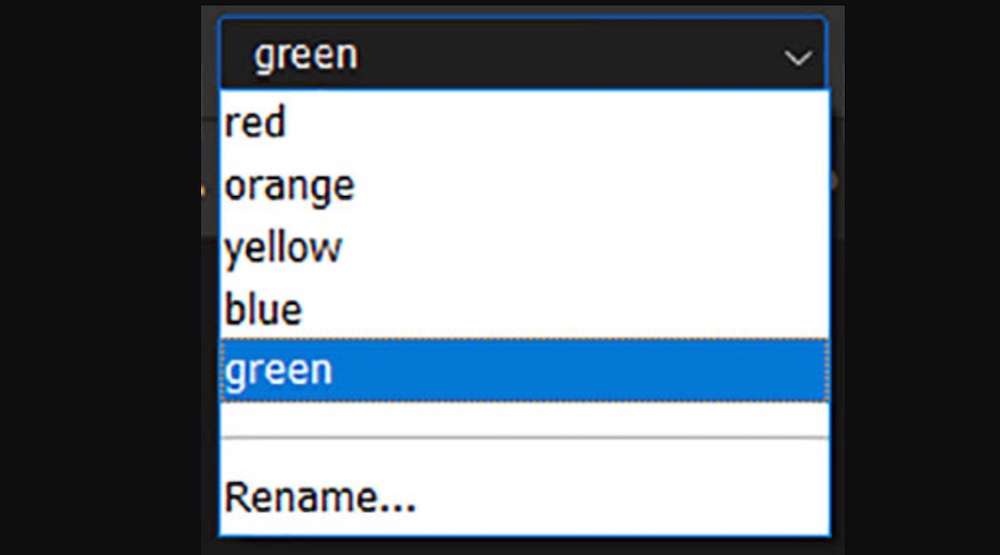
上图的计数组。
上图显示了气球的图像,但是现在我们已经使用计数组对每种颜色的气球进行了计数,其中每个计数组被命名为它正在计数的气球的颜色。
3. 切换计数组的可见性
此选项默认保持选中状态,这意味着当前所选计数组的计数将可见。如果我们取消选中它,计数将不会出现。

4. 创建计数组
此选项帮助我们创建一个新的计数组,当我们单击它时,会出现一个对话框,我们可以在其中命名我们的计数组。

5.删除计数组
此选项删除当前选定的计数组。

6.清除
此选项清除文档中所有当前的计数组。
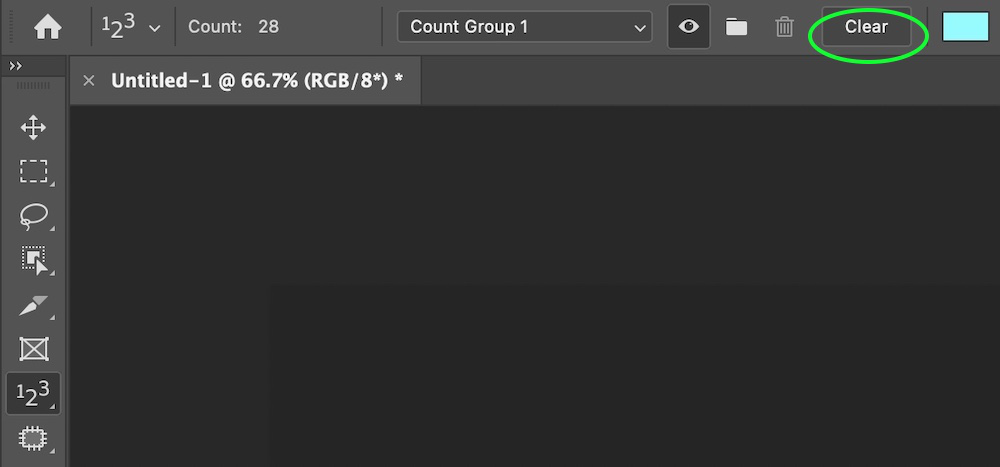
7. 颜色
这个选项帮助我们改变计数的颜色。默认情况下,颜色设置为白色。我们可以通过单击栏中的颜色样本来选择我们选择的颜色。

8. 标记大小
当我们使用计数工具计数时,一个点会随着数字一起被丢弃。那个点就是标记。这个选项帮助我们改变标记的大小。值的范围是 1-10。默认情况下,该值设置为 1。

9. 标签尺寸
此选项允许我们更改使用计数工具时出现的计数的大小。默认情况下,该值设置为 8,范围为 8-72。

笔记工具
顾名思义,Adobe Photoshop 中的注释工具用于为 Photoshop 中的图像和文档添加注释。这是 Photoshop 中笔记工具的唯一用途和函数。笔记工具位于 Photoshop 工具面板中的吸管工具部分。笔记工具的符号如下图所示:
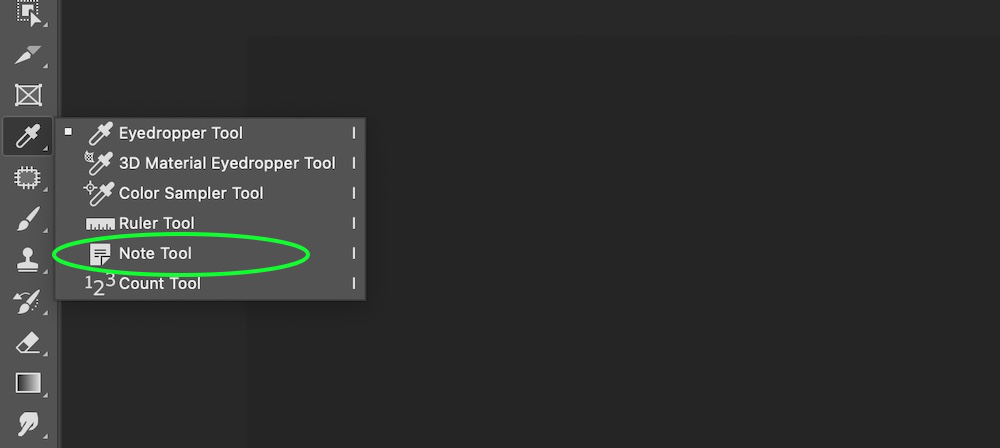
如何使用笔记工具?
现在让我们了解如何使用注释工具在 Photoshop 文档中添加注释。
第 1 步:在 Photoshop 中打开一个新文档或任何图像。
第 2 步:从工具面板中选择注释工具。
第 3 步:单击要添加注释的图像部分。
第 4 步:将出现一个对话框/备注面板,如下所示:

第 5 步:在该部分中添加您的注释,然后单击保存。笔记面板/对话框关闭。
第 6 步:您已成功添加注释。
笔记工具的选项
现在,我们已经了解了如何在 Photoshop 文档中添加注释。现在,让我们看看 Note 工具的属性/选项。当我们在Photoshop中使用笔记工具时,我们看到如下属性栏,如下图:

现在让我们一一讨论每个选项:
1. 作者姓名
此选项用于将框中给出的名称设置为注释的作者姓名。我们可以在笔记面板/对话框的顶部看到作者的名字,如下图:
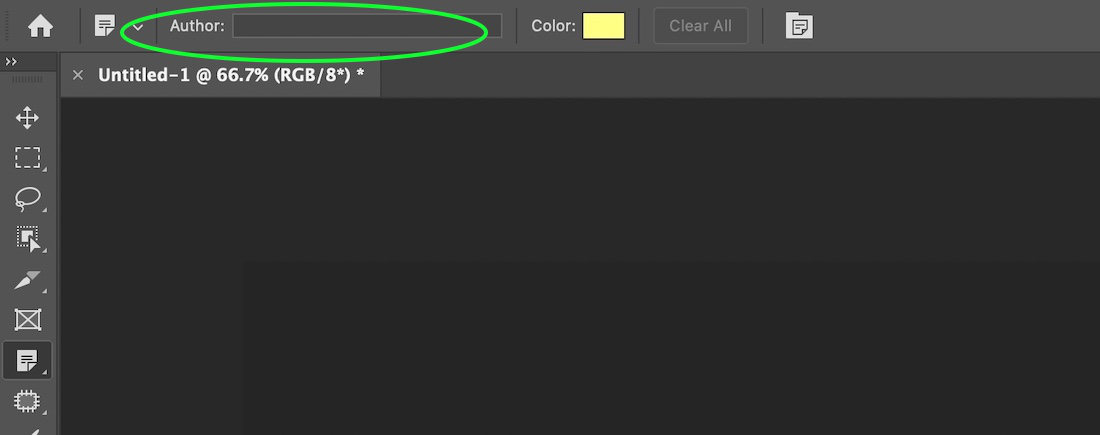

在上面的示例中,此处显示“GeeksforGeeks”,因为它在属性中设置为作者的姓名。
2. 颜色:
此选项用于选择注释图标的颜色。默认情况下,颜色设置为浅黄色。
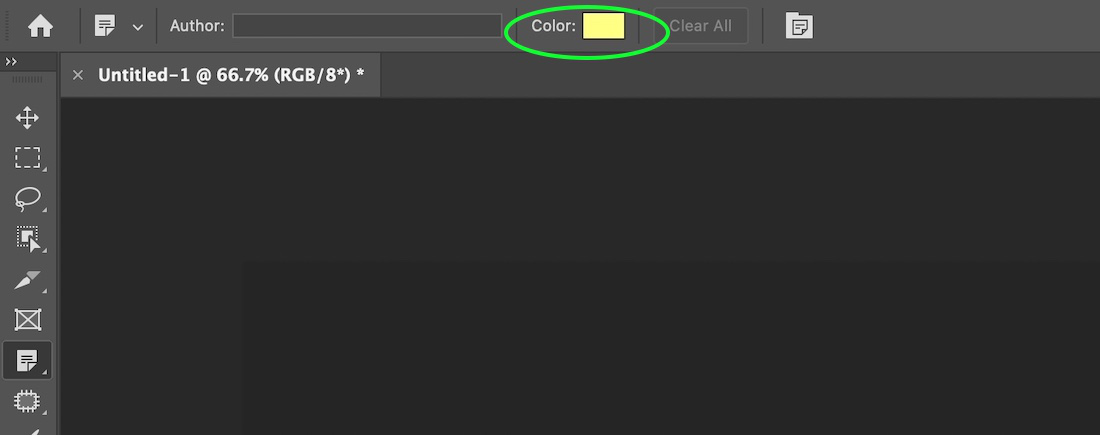
3.显示笔记面板
此选项用于显示或隐藏笔记面板。
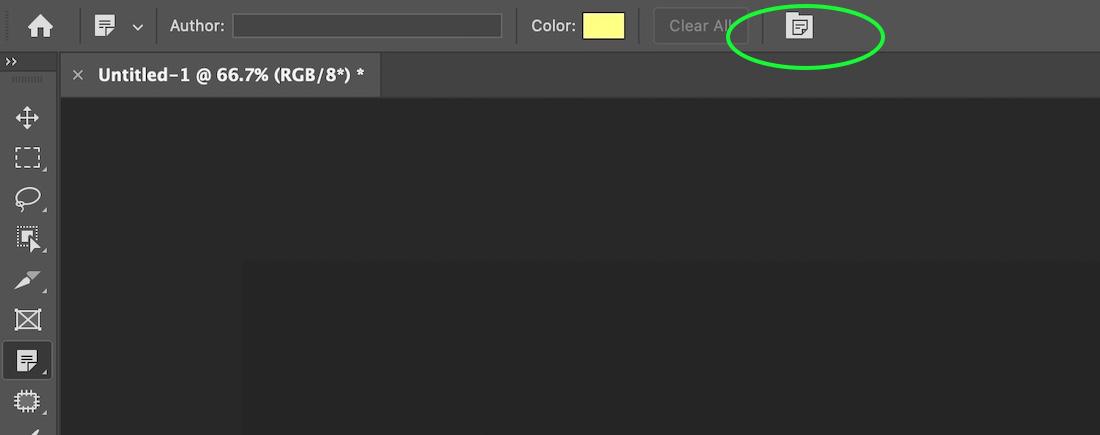
如何删除现有的笔记?
在 Photoshop 中,我们可以使用以下步骤删除现有笔记:
步骤 1:右键单击要删除的注释。
第 2 步:将出现一个选项列表,顶部有“删除笔记”选项。
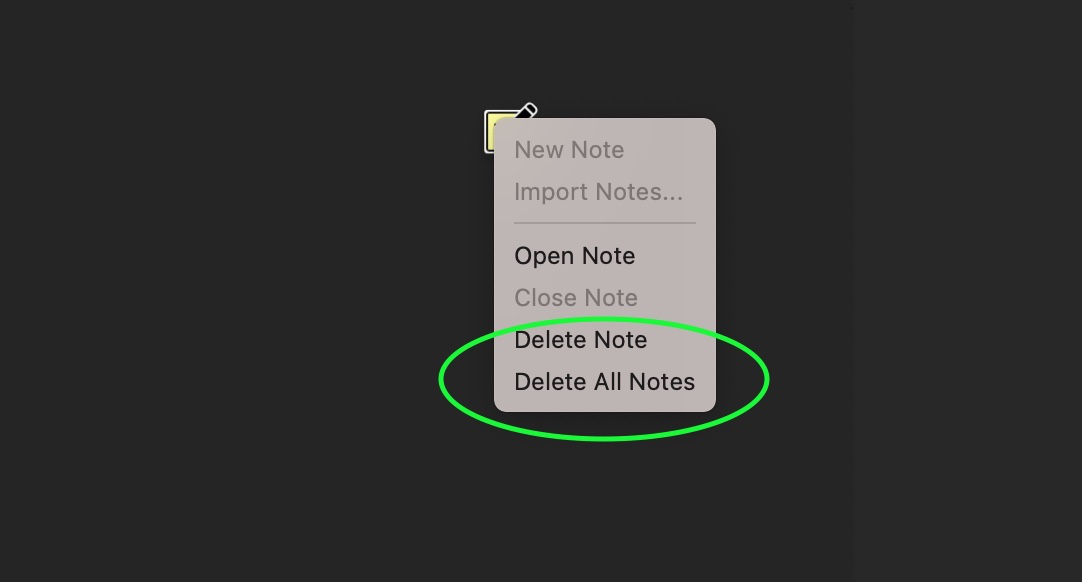
第 3 步:单击它以删除注释。